Windows10系统之家 - 安全纯净无插件系统之家win10专业版下载安装
时间:2021-09-28 08:42:02 来源:Windows10之家 作者:admin
很多用户在系统发生故障之后,不想重装系统,就会选择进入高级选项进行启动修复、系统还原、系统映像修复等功能修复。那么win10系统按f8如何进入最后一次正确配置呢?下面我们就来看看win10系统按f8进入最后一次正确配置的操作步骤吧。
win10系统按f8进入最后一次正确配置的操作步骤:
1、开机的时候,不停的按键盘上的F8。
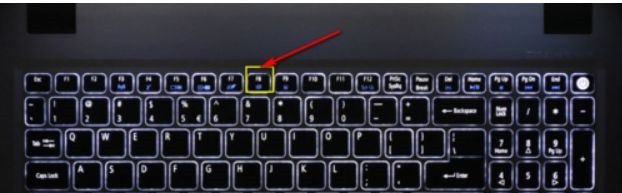
2、进入高级启动项次,移动贯标到最后一次正确配置,回车即可,如下图所示。
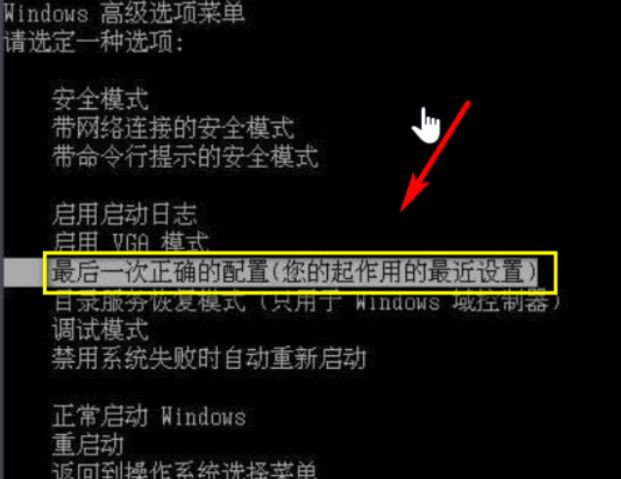
3、第二个方法:如果你要重启在系统界面,同时按下win+R,调出运行任务栏,如下图所示。
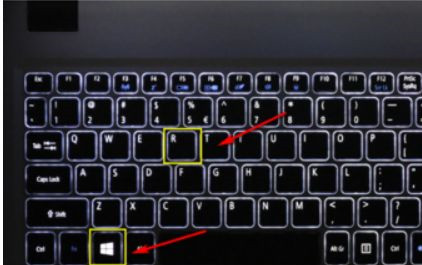
4、运行中输入msconfig回车,如下图所示。
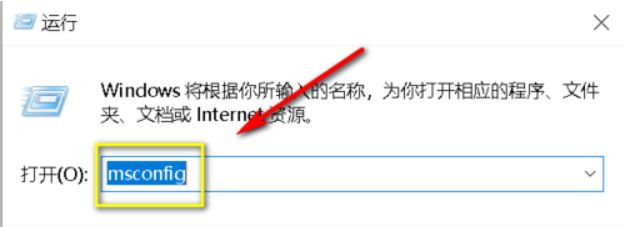
5、进入系统配置界面,点击选择选择性启动,如下图所示。
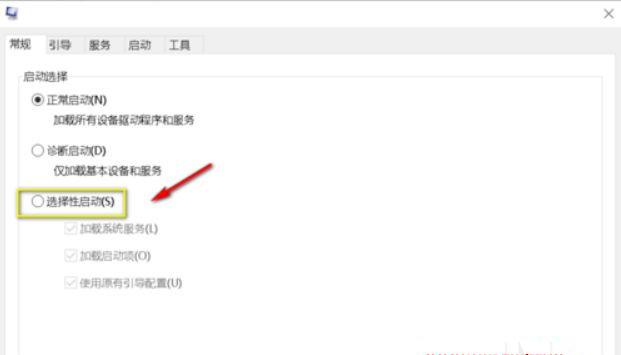
6、不要勾选加载项,点击应用按钮,然后重启电脑即可,如下图所示。
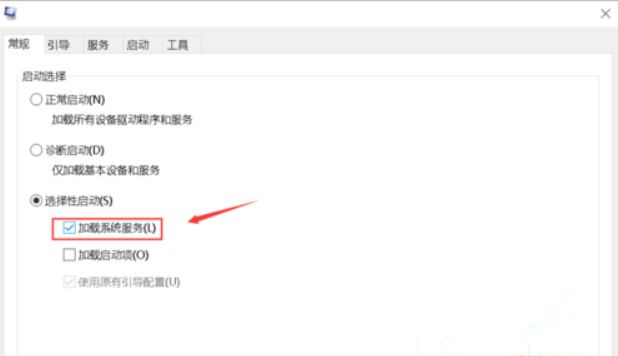
上述就是win10按f8恢复最后一次正确配置操作步骤。
热门教程
热门系统下载
热门资讯





























